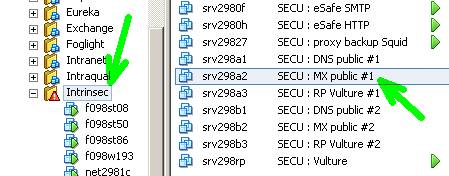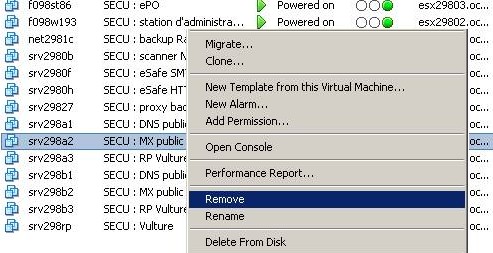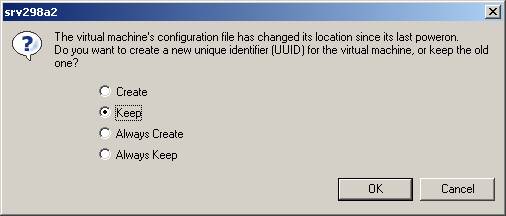Par défaut, l'URL http:///vmkusage n'est pas activée.
Pour l'activer, il suffit de passer la commande suivante :
vmkusagectl install
Ceci aura pour effet d'activer la collecte des informations pour vmkusage
Par passage en mode REDO à chaud, j'entends : création d'un fichier REDO sans avoir besoin d'arrêter la VM, passage du disque voulu en mode Undoable puis de redémarrage de la VM.
Toutefois, dans le cas d'une VM en production, l'arrêt / redémarrage peut ne pas être envisageable. Dans ce cas, vous devez alors passer en mode REDO à chaud par la console Linux en utilisant la commande vmkfstools avec l'option addredo. La syntaxe est la suivante :
vmkfstools <fichier_vmx> addredo <scsi_id>
- <fichier_vmx> est le nom du fichier de configuration de la VM (avec son chemin complet) ;
- <scsi_id> représente l'entrée scsix:y présente dans le fichier de configuration à laquelle est rattachée le disque que vous voulez passer en mode REDO ;
Par exemple, pour la VM configurée dans /home/vmware/vm1/vm1.vmx et le disque situé en ID 0:0, passez la commande suivante :
vmkfstools /home/vmware/vm1/vm1.vmx addredo scsi0:0
Il peut s'avérer nécessaire de déplacer une VM à froid (VM éteinte) d'un serveur ESX vers un autre. Par exemple, ceci est nécessaire quand les ESX n'ont pas la même architecture processeur.
La procédure est relativement simple
Arrêter la VM qui doit être déplacée
- Ouvrir une session ssh sur le serveur cible
- Aller dans le répertoire /home/vmware
- Copier le répertoire de la VM source par scp
- Sous VirtualCenter, noter le description de la VM et le dossier où elle se trouve
- Sous VirtualCenter, faire un clic-droit sur la VM source puis choisir "Remove"
- Sur le serveur ESX cible, enregistrer la VM grâce à la commande vmware-cmd -s register <chemin du vmx/fichier.vmx>
- Dans VirtualCenter, déplacer la VM qui vient d'être enregistrée du dossier Discovered VMs vers le dossier original puis remettre la description
- Ouvrir la console sur la VM puis faire un Power On en spécifiant de garder le même identifiant
Voici un exemple concernant un VM srv298a2 qui est déplacée de esx29803 vers esx29804 :
Copie de la VM
[root@esx29804 vmware]# cd /home/vmware
[root@esx29804 vmware]# scp -r esx29803:/home/vmware/srv298a2 .
root@esx29803's password:
srv298a2.vmx 100% 1025 551.1KB/s 00:00
vmware.log 100% 3877 806.7KB/s 00:00
nvram 100% 8664 859.9KB/s 00:00
vmware-0.log 100% 3877 905.5KB/s 00:00
vmware-1.log 100% 3880 917.2KB/s 00:00
vmware-2.log 100% 3877 877.8KB/s 00:00
Dossier et description
Dans VirtualCenter, noter le dossier où se trouve la VM et sa description :
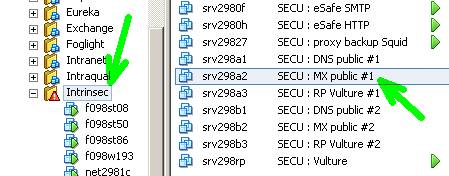
Suppression de la VM
Dans VirtualCenter, clic-droit et choix de l'option Remove :
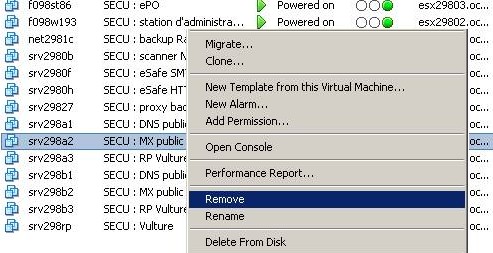
Enregistrement de la VM sur le serveur cible
Sur l'ESX cible, enregistrement de la VM déplacée
[root@esx29804 vmware]# vmware-cmd -s register /home/vmware/srv298a2/srv298a2.vmx
register(/home/vmware/srv298a2/srv298a2.vmx) = 1
Redémarrage de la VM
Dans VirtualCenter après avoir rangé la VM dans le bon dossier et remis la bonne description, ouvrir une console sur la VM puis faire un Power On. Le serveur ESX demande si l'on veut générer un nouvel UUID ou garder l'existant. S'agissant de la même VM qui n'a été que déplacée, on va garder l'UUID initial :
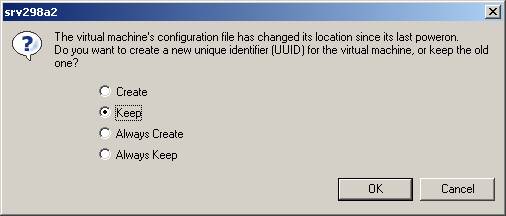
Lorsque vous clonez une VM, vous êtes amené à copier le(s) fichier(s) .vmdk (autrement dit, le(s) disque(s) de la VM) sous leur nouveau nom. Si vous passez par la commande cp, les blocs non utilisés seront quand même copiés et cela prendra du temps. Il peut être intéressant de passer par un export / import du vmdk en utilisant vmkfstools mais sans passer par un fichier intermédiaire. vmfsktools possède une option cachée. Il suffit d'utiliser la commande suivante :
vmkfstools -e target.vmdk -d vmfs source.vmdk
Par exemple, pour copier le fichier /vmfs/data/vm1.disk0.vmdk en /vmfs/data/vm2.disk0.vmdk, la commande sera la suivante :
vmkfstools -e /vmfs/data/vm2.disk0.vmdk -d vmfs /vmfs/data/vm1.disk0.vmdk